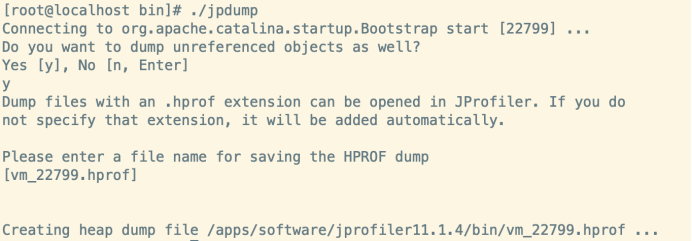安装官方地址:https://www.ej-technologies.com/download/jprofiler/files
注意:
1.Jprofiler for Linux安装包(服务端)不需要证书
2.Jprofiler for windows安装包/mac安装包(客户端) 需要购买证书,试用10天
3.保证版本一致
一、安装和配置
1、在windows/mac上安装jprofile
2、打开jprofile
3、Session -- Integration Wizard(综合向导)--new remote Integration(新远程集成)
4、选择on a remote computer --操作系统类型
5、JVM Vendor选择Oracle、Version选择1.8.0,Mode选择默认,如果JVM为64位,需要勾选64-bit JVM
6、选择等待jprofiler gui 方式:
6.1 wait for a connecttion from the jprofiler gui 等待来自jprofiler gui的连接
6.2 startup immediately , connect later with the jprofiler gui 立即启动,稍后使用jprofiler
7、remote address配置 配置远程服务器IP
8、远程jprofiler的安装路径配置,此时等待服务器安装jprofiler并告知路径
9、切换到服务器安装linux版本的jprofiler (把压缩包解压即可安装完毕)
10、默认端口号配置
11、把界面中出现的-agentpath:/apps/software/jprofiler11.1.4/bin/linux-x64/libjprofilerti.so=port=8849配置到服务器tomcat安装目录/bin/bin/catalina.sh下,如下图

12、重启tomcat服务器,此时日志中出现如下,及是在等待mac端的jprofiler继续操作
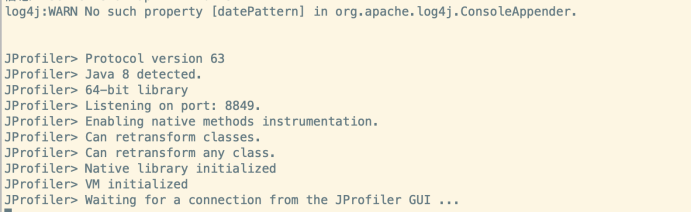
13、回到mac端的jprofiler界面点击继续。一直根据操作完成即配置完毕
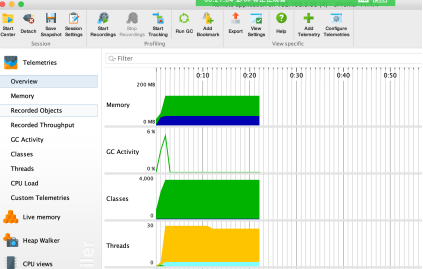
二、配置远程服务的方式进行配置
步骤一:
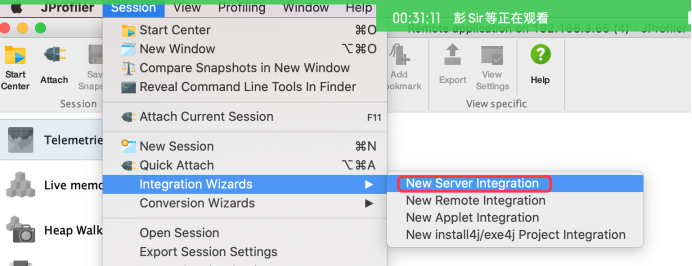
选择web容器类型和版本

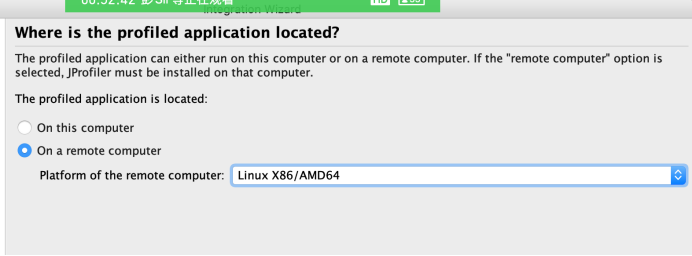
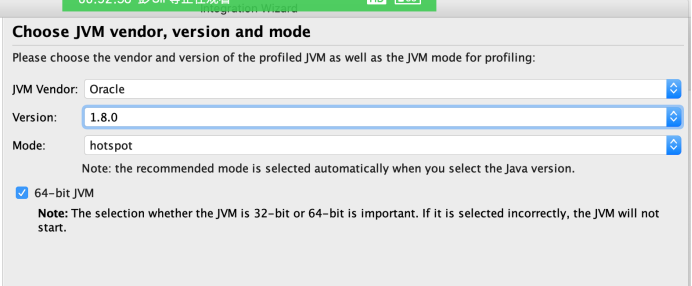
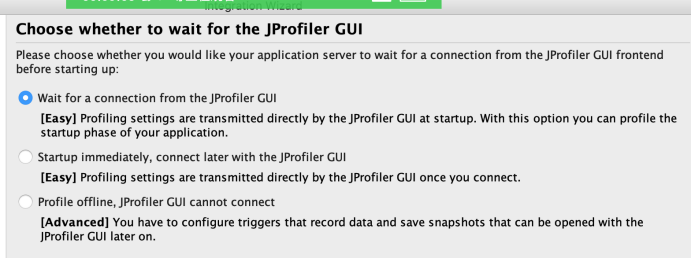

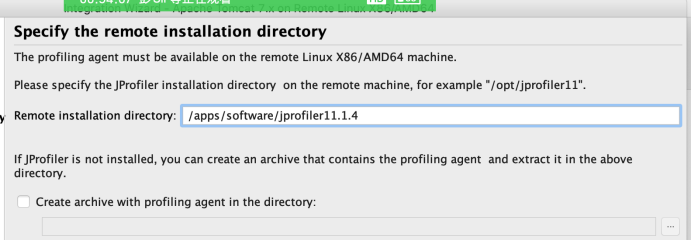
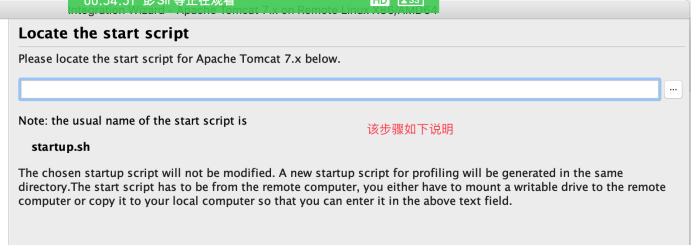
1、先从服务器上拷贝 tomcat下的startup.sh到本地
2、通过上面界面的浏览文件夹按钮浏览进来
3、点击下一步


此时点击下一步会生成 startup_jprofiler.sh文件
此时把startup_jprofiler.sh 放置到服务器tomcat/bin目录下,用chmod加上执行权限后,用此文件执行启动tomcat,不用startup.sh
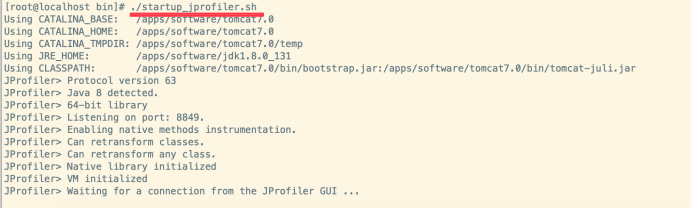
此时在客户端界面点击继续,操作完成即可。
三、作用:离线分析数据
有时候线上环境不允许直接连上去,我们可以把线上环境jvm的堆dump下来,在本地用jprofiler分析
1、可以直接用jdk自带的jmap获得快照jmap -dump:live,format=b,file=<filename> <PID>,filename必须是后缀名是HPROF,因为jprofiler能识别

把res.hprof下载到本地,然后通过 start center 如下图:

2、推荐直接使用jprofiler的bin目录下的jpdump命令行工具,可以选择dump的jvm